11.9.3 – Packet Tracer – Pratique de conception et de mise en œuvre VLSM
11.9.3 – Packet Tracer – Pratique de conception et de mise en œuvre VLSM
Topologie
Vous recevrez l’une des trois topologies possibles.
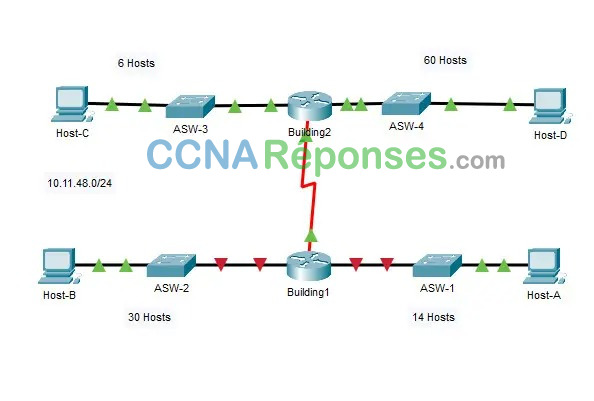
Table d’adressage
| Périphérique | Interface | Adresse IP | Masque de sous réseau | Passerelle par défaut |
|---|---|---|---|---|
| Bâtiment1 | G0/0 | 10.11.48.97 | 255.255.255.240 | N/A |
| G0/1 | 10.11.48.65 | 255.255.255.224 | N/A | |
| S0/0/0 | 10.11.48.121 | 255.255.255.252 | N/A | |
| Bâtiment2 | G0/0 | 10.11.48.113 | 255.255.255.248 | N/A |
| G0/1 | 10.11.48.1 | 255.255.255.192 | N/A | |
| S0/0/0 | 10.11.48.122 | 255.255.255.252 | N/A | |
| ASW1 | VLAN 1 | 10.11.48.98 | 255.255.255.240 | 10.11.48.97 |
| ASW2 | VLAN 1 | 10.11.48.66 | 255.255.255.224 | 10.11.48.65 |
| ASW3 | VLAN 1 | 10.11.48.114 | 255.255.255.248 | 10.11.48.113 |
| ASW4 | VLAN 1 | 10.11.48.2 | 255.255.255.192 | 10.11.48.1 |
| Hôte-A | Carte réseau | 10.11.48.110 | 255.255.255.240 | 10.11.48.97 |
| Hôte-B | Carte réseau | 10.11.48.94 | 255.255.255.224 | 10.11.48.65 |
| Hôte-C | Carte réseau | 10.11.48.118 | 255.255.255.248 | 10.11.48.113 |
| Hôte-D | Carte réseau | 10.11.48.62 | 255.255.255.192 | 10.11.48.1 |
Objectifs
Partie 1: étudier les besoins du réseau
Partie 2: concevoir le schéma d’adressage VLSM
Partie 3: attribuer des adresses IP aux périphériques et vérifier la connectivité
Le contexte
Dans cet exercice, vous disposez d’une adresse réseau /24 à utiliser pour concevoir un schéma d’adressage VLSM. En fonction d’une série de conditions requises, vous allez attribuer les sous-réseaux et l’adressage, configurer des périphériques et vérifier la connectivité.
Instructions
Partie 1: Étudier les besoins du réseau
Étape 1: Déterminer le nombre de sous-réseaux nécessaires
Vous allez subdiviser l’adresse réseau [[DisplayNet]]. Le réseau présente les besoins suivants :
- le LAN [[S1Name]] nécessitera des adresses IP de l’hôte[[HostReg1]]
- le LAN [[S2Name]] nécessitera des adresses IP de l’hôte[[HostReg2]]
- le LAN [[S3Name]] nécessitera des adresses IP de l’hôte[[HostReg3]]
- le LAN [[S4Name]] nécessitera des adresses IP de l’hôte[[HostReg4]]
Combien de sous-réseaux sont nécessaires dans la topologie du réseau ?
Étape 2: Déterminez les informations de masque de sous-réseau pour chaque sous-réseau.
a. Quel masque de sous-réseau permettra de gérer le nombre d’adresses IP nécessaires à [[S1Name]]?
255.255.255.240/28
Combien d’adresses d’hôte utilisables ce sous-réseau prendra-t-il en charge ?
14 (10.11.48.97 – 10.11.48.110)
b. Quel masque de sous-réseau permettra de gérer le nombre d’adresses IP nécessaires à [[S2Name]]?
255.255.255.224 /27
Combien d’adresses d’hôte utilisables ce sous-réseau prendra-t-il en charge ?
30 (10.11.48.65 – 10.11.48.94)
c. Quel masque de sous-réseau permettra de gérer le nombre d’adresses IP nécessaires à [[S3Name]]?
255.255.255.248 /29
Combien d’adresses d’hôte utilisables ce sous-réseau prendra-t-il en charge ?
6 (10.11.48.113 – 10.11.48.118)
d. Quel masque de sous-réseau permettra de gérer le nombre d’adresses IP nécessaires à [[S4Name]]?
255.255.255.192 /26
Combien d’adresses d’hôte utilisables ce sous-réseau prendra-t-il en charge ?
62 (10.11.48.1 – 10.11.48.62)
e. Quel masque de sous-réseau permettra de gérer le nombre d’adresses IP nécessaires à la connexion entre [[R1Name]] et [[R2Name]]?
255.255.255.252/30
Partie 2: Concevoir le schéma d’adressage VLSM
Étape 1: Divisez le réseau [[DisplayNet]] en fonction du nombre d’hôtes par sous-réseau.
a. Utilisez le premier sous-réseau pour accueillir le LAN le plus grand.
b. Utilisez le deuxième sous-réseau pour accueillir le deuxième LAN le plus grand.
c. Utilisez le troisième sous-réseau pour accueillir le troisième LAN le plus grand.
d. Utilisez le quatrième sous-réseau pour accueillir le quatrième LAN le plus grand.
e. Utilisez le cinquième sous-réseau pour gérer la connexion entre [[R1Name]] et [[R2Name]].
Étape 2: Documentez les sous-réseaux VLSM.
Complétez la Table des sous-réseaux, en indiquant les descriptions des sous-réseaux (par exemple LAN [[S1Name]]), le nombre d’hôtes nécessaires, l’adresse du sous-réseau, la première adresse d’hôte utilisable et l’adresse de diffusion. Répétez l’opération jusqu’à ce que toutes les adresses soient présentes.
Table des sous-réseaux
| Description du sous réseau | Nombre d’hôtes nécessaires | Adresse réseau/CIDR | Première adresse d’hôte utilisable | Adresse de diffusion |
|---|---|---|---|---|
| LAN hôte-D | 60 | 10.11.48.0/26 | 10.11.48.1 | 10.11.48.63 |
| LAN hôte-B | 30 | 10.11.48.64/27 | 10.11.48.65 | 10.11.48.95 |
| LAN hôte-A | 14 | 10.11.48.96/28 | 10.11.48.97 | 10.11.48.111 |
| LAN hôte-C | 6 | 10.11.48.112/29 | 10.11.48.113 | 10.11.48.119 |
| Lien WAN | 2 | 10.11.48.120/30 | 10.11.48.121 | 10.11.48.123 |
Étape 3: documentation du schéma d’adressage
a. Attribuez les premières adresses IP utilisables à [[R1Name]] pour les deux liaisons LAN et la liaison WAN.
b. Attribuez les premières adresses IP utilisables à [[R2Name]] pour les deux liaisons LAN. Attribuez la dernière adresse IP utilisable à la liaison WAN.
c. Attribuez la deuxième adresse IP utilisable aux commutateurs.
d. Attribuez les dernières adresses IP utilisables aux hôtes.
Partie 3: Attribuer des adresses IP aux périphériques et vérifier la connectivité
L’adressage IP est déjà configuré en grande partie sur ce réseau. Procédez comme suit pour terminer la configuration de l’adressage.
Étape 1: Configurez l’adressage IP sur les interfaces LAN de [[R1Name]].
Étape 2: Configurez l’adressage IP sur le commutateur [[S3Name]], y compris la passerelle par défaut.
Étape 3: Configurez l’adressage IP sur [[PC4Name]], y compris la passerelle par défaut.
Étape 4: Vérifiez la connectivité.
Vous ne pouvez vérifier la connectivité qu’à partir de [[R1Name]], [[S3Name]] et [[PC4Name]]. Vous devriez toutefois pouvoir envoyer une requête ping à toutes les adresses IP figurant dans la table d’adressage.
ID:[[indexAdds]][[indexNames]][[indexTopos]]
Configuration des appareils – Réponse
Bâtiment 1
en
conf t
int g0/0
ip add 10.11.48.97 255.255.255.240
no shut
int g0/1
ip add 10.11.48.65 255.255.255.224
no shutASW3
en
conf t
int vlan 1
ip add 10.11.48.114 255.255.255.248
no shut
ip def 10.11.48.113Host-D
Adresse IP : 10.11.48.62
Masque de sous-réseau : 255.255.255.192
Passerelle par défaut : 10.11.48.1
